Как да създадете изскачащ прозорец за многократно въвеждане на данни в Excel?
Обикновено трябва да въвеждате клетки една по една, за да запълните диапазона от клетки. Мислили ли сте някога да създадете изскачащ прозорец за въвеждане на множество данни, когато щракнете върху клетки в определен диапазон в Excel? Тази статия ще ви покаже решенията стъпка по стъпка.
Създайте изскачащ прозорец за многократно въвеждане на данни с функцията Form
Създайте изскачащ прозорец за въвеждане на данни със страхотна функция
Създайте изскачащ прозорец за многократно въвеждане на данни с функцията Form
Вградената функция за формуляр на Excel може да ви помогне да разрешите проблема. Моля, направете следното.
1. кликване досие > Настроики за да отворите Опции на Excel вдовица.
2. В Опции на Excel прозорец, трябва да:
- 1) Щракнете Персонализирайте лентата в левия прозорец;
- 2) Отидете в секцията с раздели, щракнете върху New Tab за създаване на нов раздел на лентата;
- 3) Щракнете с десния бутон върху новосъздадения раздел в Основни раздели и го преименувайте, както ви е необходимо (Тук преименувам този раздел на Формуляр). И след това щракнете, за да изберете New Group под Форма раздел;
- 4) Изберете Всички команди от Изберете команди от падащ списък;
- 5) Намерете и изберете Форма в полето за команди;
- 6) Щракнете върху Adбутон d за добавяне на команда Form към новосъздадения раздел под определена група;
- 7) Щракнете върху OK бутон. Вижте екранна снимка:

3. След това Форма разделът се създава и добавя към лентата. Щракнете върху която и да е клетка от диапазона, в който искате да въведете данни, щракнете Форма (името, което посочихте в стъпка 2) > Форма.

4. В изскачащия прозорец за прозорец за въвеждане на данни, ако искате да създадете нови данни в диапазона, щракнете върху НОВ бутон, попълнете полетата и затворете прозореца. Можете да използвате Намерете Предишна и Намерете Следваща бутон за превключване нагоре и надолу, за да промените съществуващата стойност на клетката, както ви е необходимо.
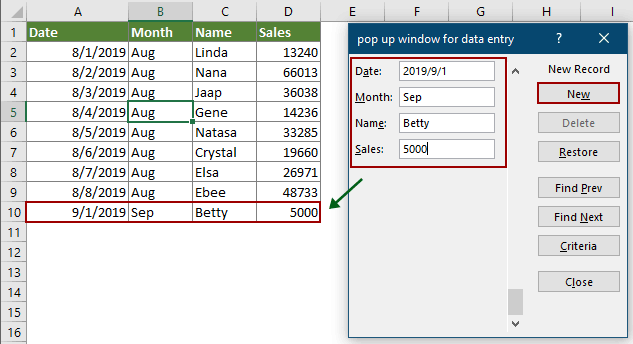
Създайте изскачащ прозорец за въвеждане на данни със страхотна функция
Понякога съдържанието на клетката е твърде дълго за преглед, освен за разширяване на размера на клетката или уголемяване на лентата с формули. Тук препоръчвам Подобрена лента за редактиране функция на Kutools за Excel за теб. След като активирате тази функция, ще изскочи прозорец, когато щракнете върху клетка и можете да преглеждате и редактирате съдържанието на клетката директно в прозореца.
Преди да кандидатствате Kutools за Excel, Моля те първо го изтеглете и инсталирайте.
1. кликване Kutools > Подобрена лента за редактиране за да активирате функцията. Вижте екранна снимка:

2. Когато щракнете върху клетка, ще се появи вдовица с целия списък със съдържание вътре. Можете да преглеждате, добавяте и изтривате съдържание в прозореца директно въз основа на вашите нужди.
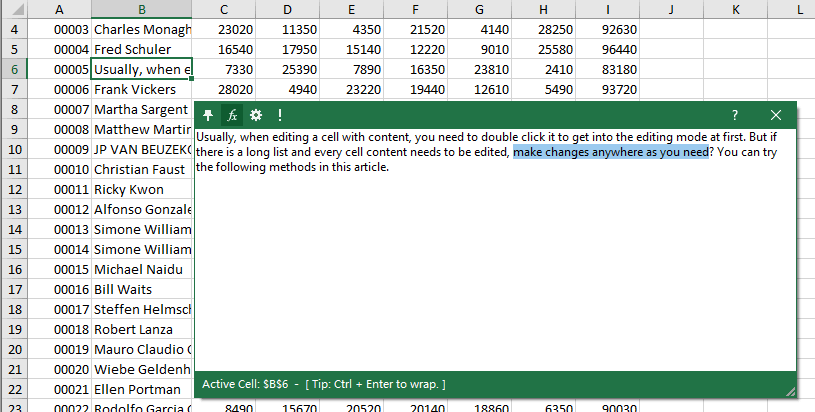
Ако искате да имате безплатен пробен период (30 дни) на тази помощна програма, моля, щракнете, за да го изтеглитеи след това преминете към прилагане на операцията съгласно горните стъпки.
Свързани статии
Изскачащ календар, когато щракнете върху конкретна клетка в Excel
Да предположим, че има диапазон от колони в работен лист, който трябва често да въвеждате и променяте дати вътре, но е скучно да въвеждате или променяте дата ръчно всеки път. Как бързо да въвеждате дати, без да въвеждате ръчно в диапазона на колоните? Тази статия говори за изскачане на календар при щракване върху клетки в определен диапазон, след което автоматично вмъкване на дата в избраната клетка след избиране на дата в календара.
Защитете форматирането на клетките, но позволете само въвеждане на данни в Excel
В много случаи може да се наложи да защитите форматирането на диапазон от клетки и да разрешите въвеждане на данни само в Excel. Тази статия предоставя три метода за постигането му.
Най-добрите инструменти за продуктивност в офиса
Усъвършенствайте уменията си за Excel с Kutools за Excel и изпитайте ефективност, както никога досега. Kutools за Excel предлага над 300 разширени функции за повишаване на производителността и спестяване на време. Щракнете тук, за да получите функцията, от която се нуждаете най-много...

Раздел Office Внася интерфейс с раздели в Office и прави работата ви много по-лесна
- Разрешете редактиране и четене с раздели в Word, Excel, PowerPoint, Publisher, Access, Visio и Project.
- Отваряйте и създавайте множество документи в нови раздели на един и същ прозорец, а не в нови прозорци.
- Увеличава вашата производителност с 50% и намалява стотици кликвания на мишката за вас всеки ден!
